EXCEL技巧——工作表行列的增加删除和隐藏
工具/原料
EXCEL任意版本(我使用的是office的2016版)
行列的插入和删除
1、插入单行、单列选定行列(或定位行列)—缇吾怩舭—功能区命令选定行列,鼠标右键——插入在单元格上点鼠标右键——插入

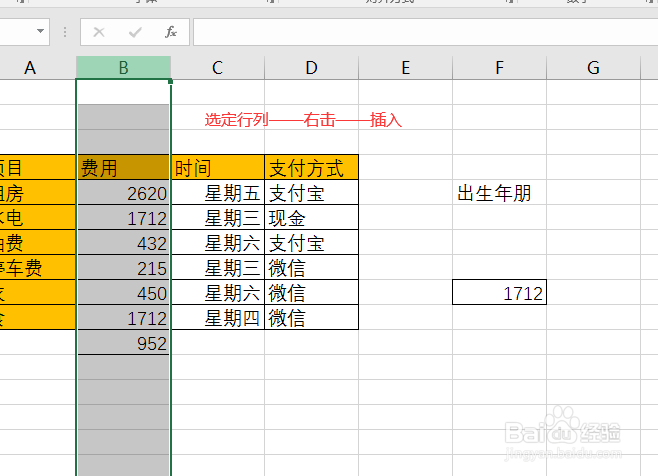



2、插入多行、多列先选定多行多列,再插入(掺入的行或列,与上一行的行高相同,或与前一列的列宽相同)


3、删除单行、单列选定行列(或定位行列)——功能区命令选定行列,鼠标右键——删除在单元格上点鼠标右键——删除

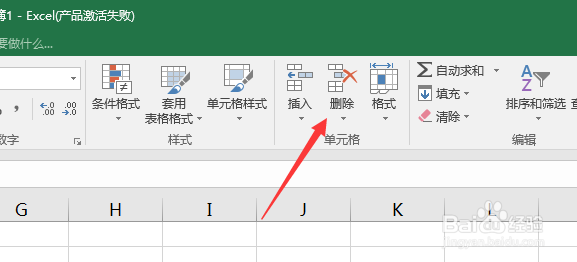

4、删除多行、多列先选定多行多列,再删除
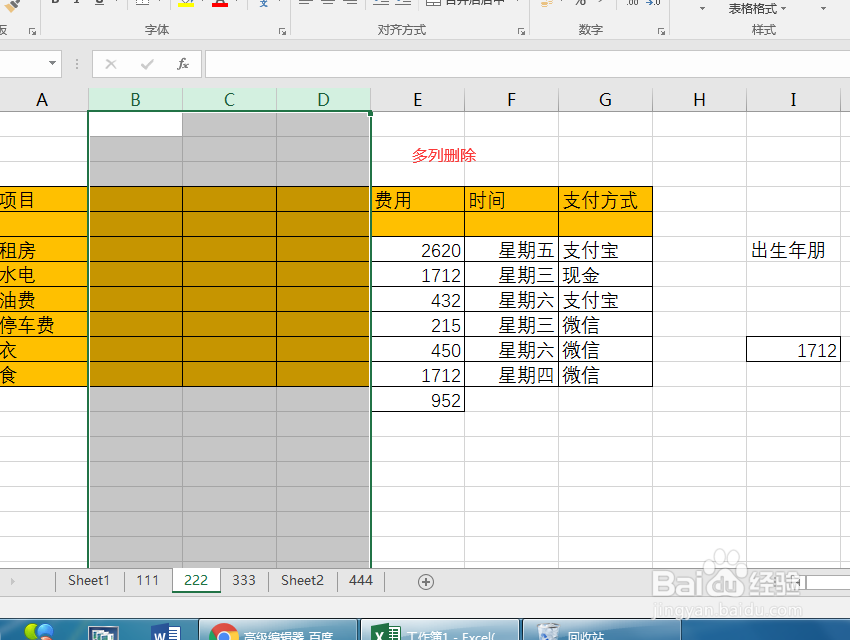

行与列的隐藏、取消隐藏
1、①选定行或列(多行多列)——功能性区命令

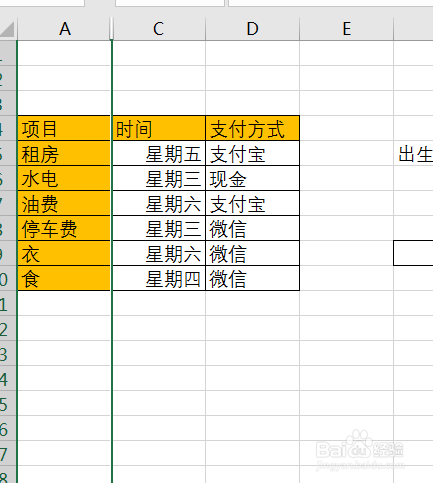
2、②选定行或列(多行多列)——鼠标右键——隐藏、取消隐藏

